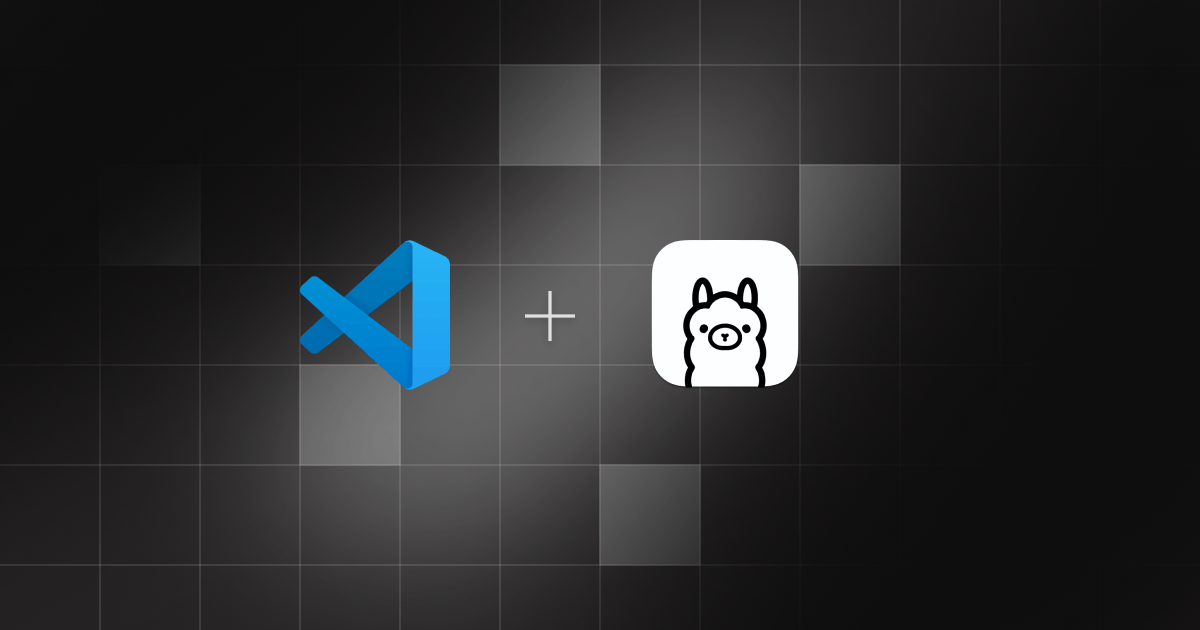
Configurando um assistente IA local para programação
Não é novidade que a Inteligência Artificial está em alta, trazendo consigo uma série de ferramentas para facilitar o dia a dia em diversas áreas. No mundo da programação, uma das grandes inovações é o GitHub Copilot, desenvolvido com a ajuda da OpenAI.
No entanto, o Copilot é uma ferramenta paga e não oferece garantias sólidas de privacidade dos seus dados.
Felizmente, existem alternativas gratuitas que proporcionam resultados semelhantes. Uma excelente combinação é o Ollama, junto com a extensão Continue para o Visual Studio Code (VSCode).
Siga o passo a passo abaixo para instalar e configurar o Ollama e a extensão Continue no VSCode:
1. Instalação do Ollama
Ollama é uma ferramenta open source para executar LLMs localmente no seu computador. É possível rodar modelos como: Llama 3, Phi 3, Mistral, Gemma, etc. Para ver a listagem completa acesso a página de modelos
Para instalar Ollama, siga as instruções no site oficial: https://www.ollama.com
2. Instalação da extensão Continue
Após a instalação do Ollama, é necessário configurar a extensão Continue na IDE.
Na aba de extensões do VsCode, procure por Continue e clique em Instalar.

Ao instalar a extensão, sera necessário rodar os modelos do ollama. Isso pode ser feito no próprio VsCode na aba do Continue.
-
Selecione a aba Continue e clique em Local Models.
-
Rode os modelos do Ollama. Neste caso usaremos o Llamma3 para chat e o starcoder2 para gerar código.
ollama run llama3
ollama run starcoder2:3b
- Após a execução dos modelos, você está pronto para usar o Continue.
Obeservação: Também é possivel usar outros modelos, para mais informações acesse a documentação oficial do Continue
3. Começe a usar!
Depois de tudo configurado é só usar. Além de te ajudar a escrever, gerar e explicar código, o Continue também consegue aprender com o seu codebase para dar sugestões mais precisas.
Abaixo está listado alguns exemplos de uso junto com uma demostração.
Conversando via Chat
Assim como o ChatGPT, podemos usar o Chat para conversar com o assistente IA.
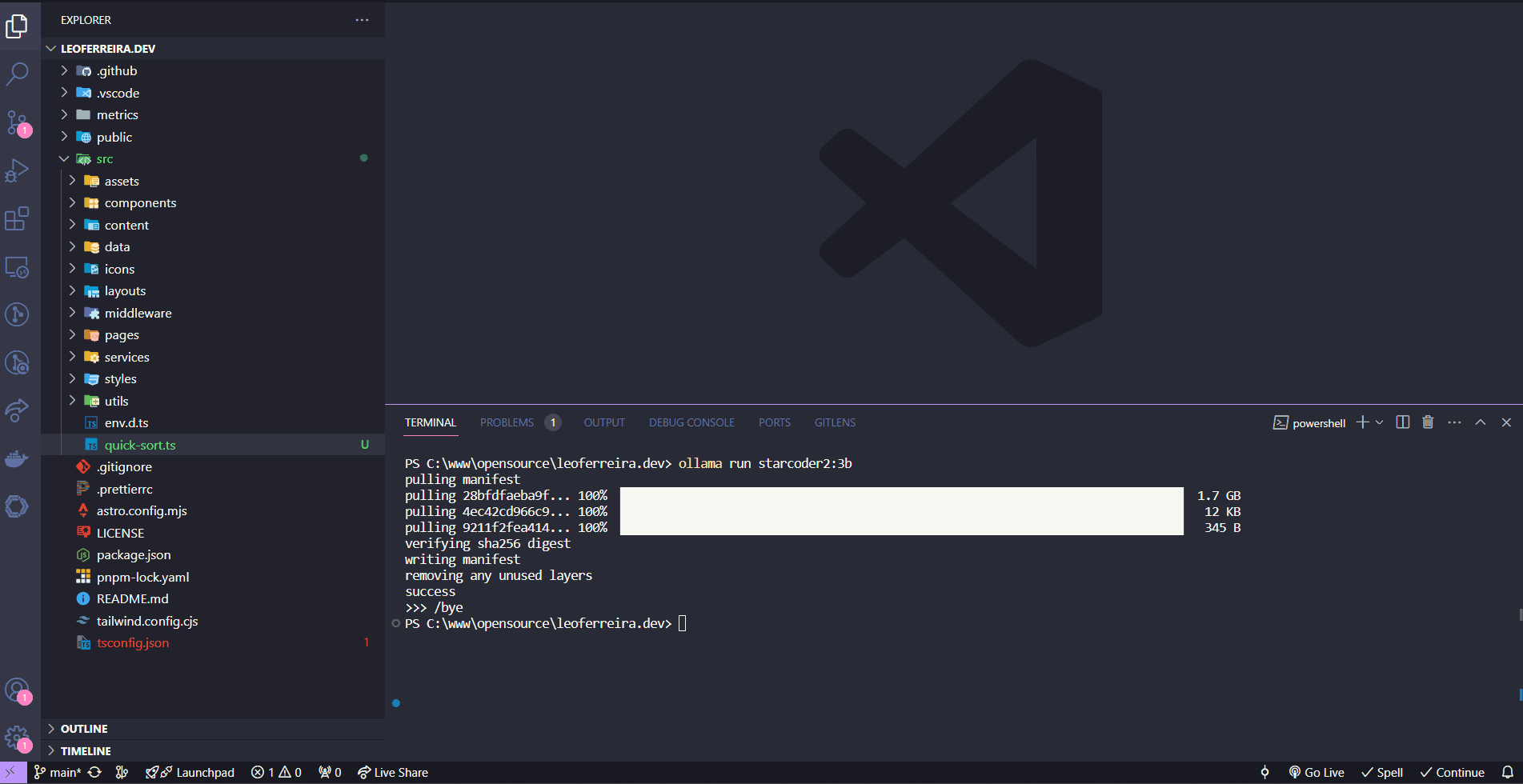
Geração de código com um simples prompt
Além de fazer perguntas, o assistente IA também pode gerar código para você.
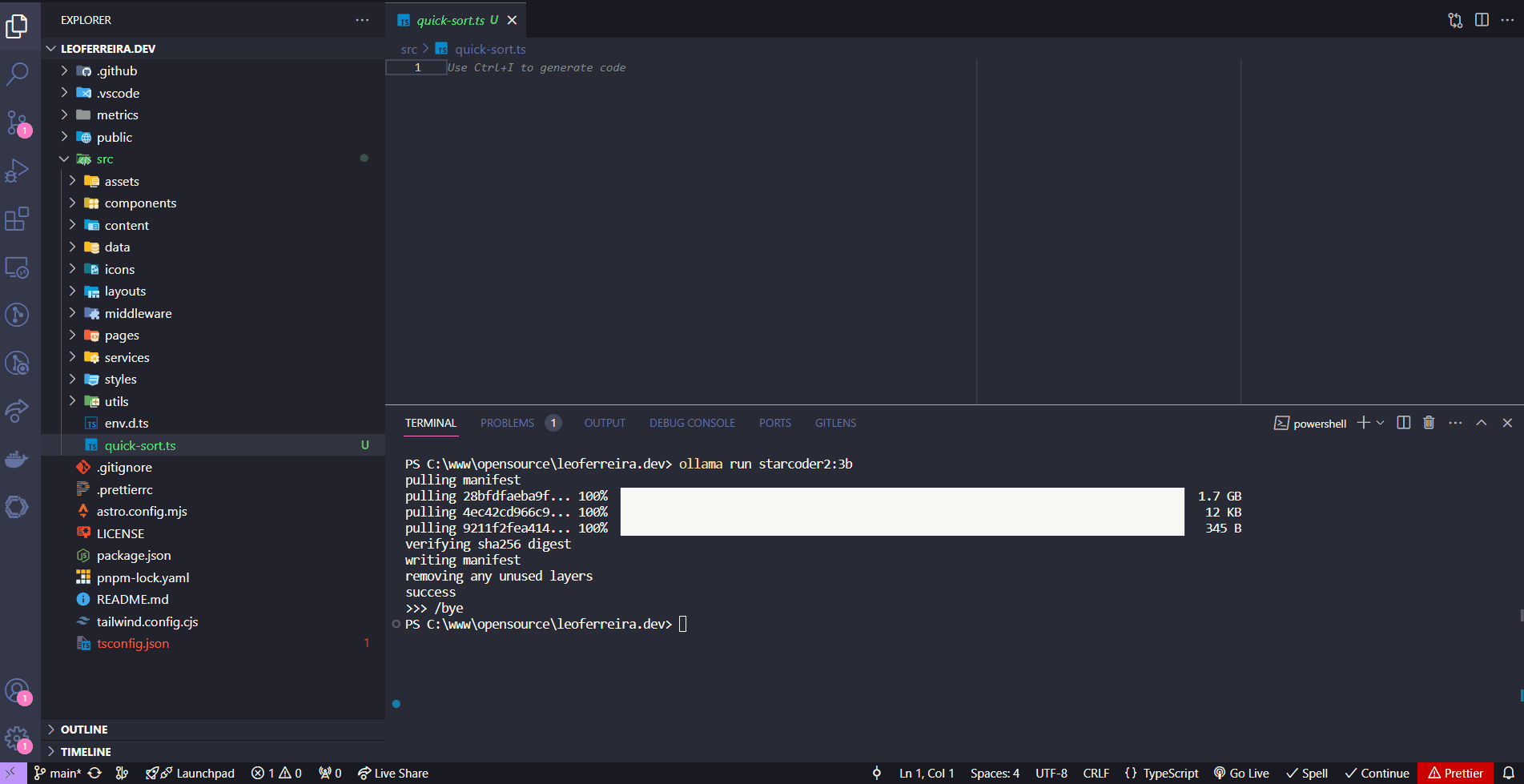
Escreva código com ajuda do auto complete e economize tempo
E claro, o assistente IA também pode ajudar a escrever ou te explicar o código.
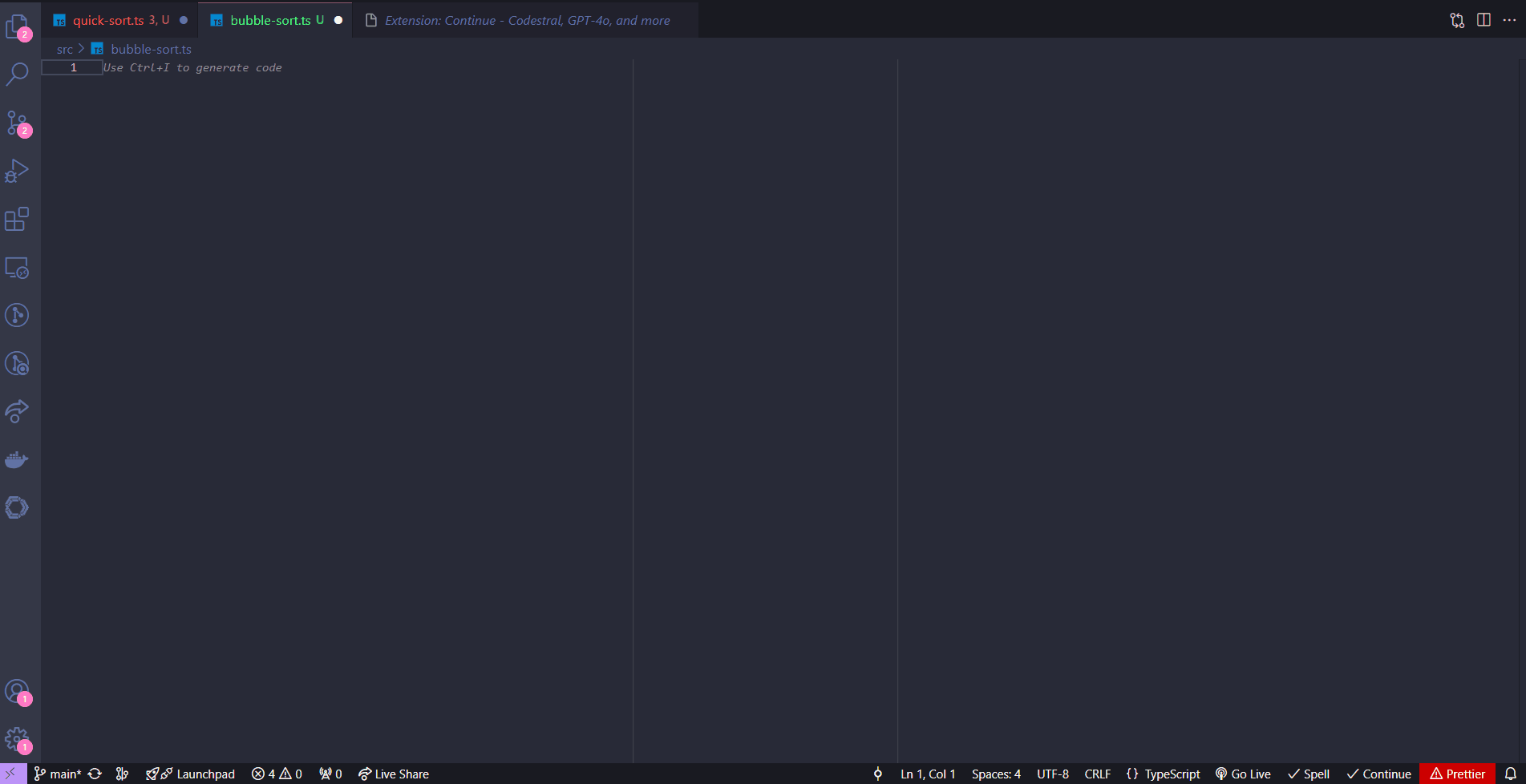
Não deixe de conferir a documentação e blog oficial do Ollama e do Continue para saber mais sobre como usar o assistente IA em diferentes aplicativos e linguagens de programação.